So verwenden Sie Telegram auf PC oder Mac
Telegram ist eine der besten Instant-Messaging-Apps. Die App ist bei Android- und iPhone-Benutzern aufgrund ihrer Funktionen wie z Kanäle, Bots, Teilen großer Dateien usw. Es wird aufgrund seiner erstaunlichen Funktionen als beste Alternative zu WhatsApp verwendet. Es gibt viele Gründe, warum Sie Telegram auf Ihrem PC oder MacBook ausprobieren sollten. Ich verwende die Telegram-App für den PC, damit ich große Dateien direkt auf meinen Laptop herunterladen kann. Hier sind also die Schritte zum Installieren und Verwenden von Telegram auf einem PC oder Desktop und zur vollständigen Nutzung.
So installieren und verwenden Sie Telegram auf PC/Mac
1 Gehe zu Offizielle Telegram-Website.
2. Scrollen Sie nach unten und wählen Sie die gewünschte Version aus. Mac-Benutzer können klicken Telegramm für macOS und Windows-Benutzer können auf klicken Telegramm für PC/Mac/Linux. Ich verwende Windows 10 und dies sind Screenshots von meinem Dell-Laptop. Aber der Prozess für Mac-Benutzer ist fast derselbe.
3. Klicke auf Holen Sie sich Telegram für Windows. Das Setup für die App wird im Ordner „Downloads“ Ihres Laptops oder PCs heruntergeladen.
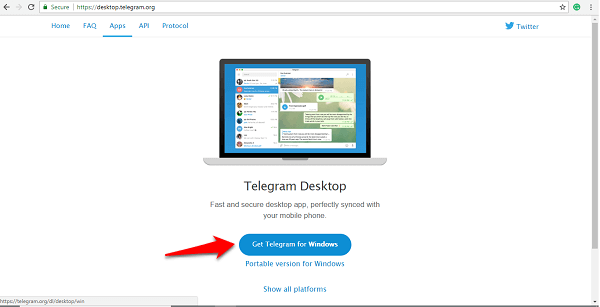
4. Wenn Sie es nicht in Ihrem Download-Ordner finden können, gehen Sie in Ihrem Browser zum Abschnitt „Downloads“ und klicken Sie unterhalb des heruntergeladenen Setups auf „Im Ordner anzeigen“. Sobald Sie das Setup mit dem Namen „tsetup“ sehen, doppelklicken Sie darauf.
5. Wählen Sie die gewünschte Sprache und klicken Sie auf „Ok“.
6. Dann können Sie den Ordner auswählen, in dem die App installiert werden soll, oder einfach den Standardpfad beibehalten und auf „Weiter“ klicken.
7. Es wird eine Option zum Einstellen der Verknüpfung geben. Sie können erneut auf „Weiter“ klicken.
8. Aktivieren Sie das Kontrollkästchen „Desktop-Verknüpfung erstellen“ und klicken Sie auf „Weiter“.
9. Klicken Sie nun auf „Installieren“.
10. In wenigen Augenblicken wird Ihre Telegram-App installiert. Klicken Sie auf ‘Fertig stellen’.
Öffnen Sie danach die App von Ihrem Desktop aus.
So melden Sie sich bei der Telegram Desktop App an
- Öffnen Sie die installierte Telegram-App von Ihrem Desktop und klicken Sie auf „MESSAGING STARTEN“.
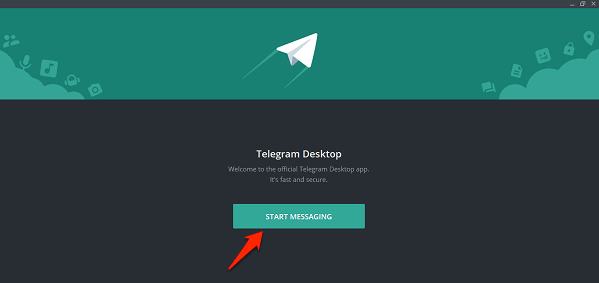
- Geben Sie Ihre Telefonnummer ein und klicken Sie auf „Weiter“. Sie erhalten einen Code in der Telegram-App auf Ihrem Telefon. Wenn Sie die App nicht auf Ihrem Telefon installiert haben, können Sie auf „Code per SMS senden“ klicken.
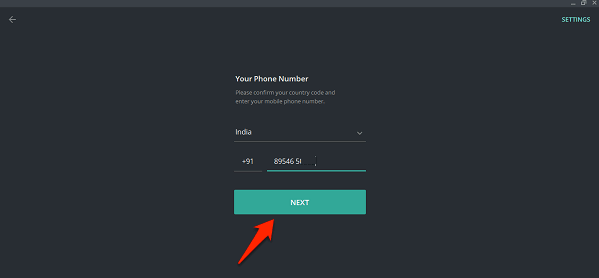
- Sobald Sie den Code in der App oder in der SMS erhalten haben, geben Sie den Code ein. Sobald Sie den Code eingeben, erscheint der Startbildschirm von Telegram.

Das ist alles, was dazu gehört.
Abgesehen von der Desktop-App können Sie diese verwenden, wenn Sie möchten Telegramm Web Ausführung (Link hier) auf einem Browser Ihrer Wahl. In diesem Fall müssen Sie keine zusätzliche Software installieren, um Telegram auf einem Computer zu verwenden.
Alle Chats und Nachrichten von Kanälen, die Sie im Telegram Messenger auf Ihrem Telefon hatten, werden in der Desktop-App angezeigt, während sie sie in ihrem Cloud-Speicher speichern. Telegram wird oft mit WhatsApp verglichen, aber beide Apps haben ihre eigenen Vorteile. Ich mag Telegram wegen seiner erstaunlichen Kanäle und Datensicherung. Hier war also der einfache Prozess, um diese tolle App auf Ihren PC oder Computer zu bekommen. Wenn Sie Zweifel an einem der oben genannten Schritte haben, fragen Sie uns in den Kommentaren.
Neueste Artikel